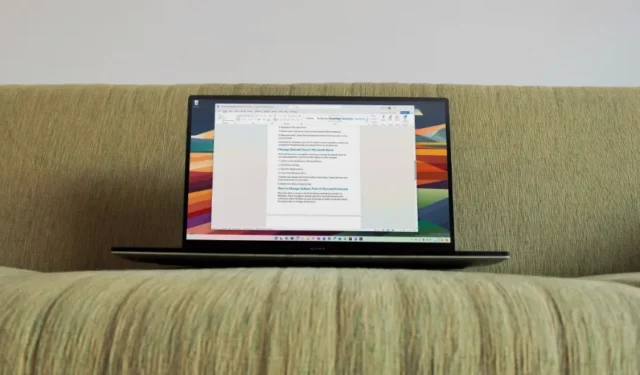
Le app di Microsoft Office sono state fornite con Calibri negli ultimi 15 anni. Dopo aver considerato per anni il feedback degli utenti, il colosso del software ha improvvisamente sostituito Calibri con Aptos come carattere predefinito in Word, Outlook e altre app di Office. Sebbene questa modifica sia permanente, puoi modificare il carattere predefinito in Calibri o qualsiasi altro nelle app di Office. Se sei tra coloro che desiderano farlo, utilizza i passaggi seguenti per modificare i caratteri predefiniti su Microsoft Word, Outlook e altre app di Office su un computer Windows 11.
Cambia il carattere predefinito su Microsoft Word
Puoi avviare un documento vuoto in Microsoft Word e modificare i caratteri predefiniti dalla barra degli strumenti in alto sul tuo computer Windows 11. Segui i passaggi seguenti per apportare modifiche.
1. Avvia Microsoft Word e apri un nuovo documento vuoto.
2. Espandi la scheda Home e fai clic sull’icona della freccia giù accanto al menu Carattere .
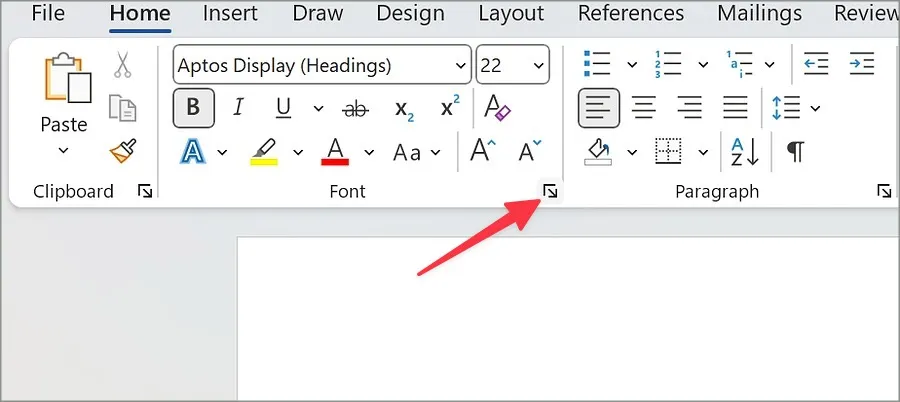
3. Seleziona lo stile del carattere che desideri impostare come predefinito.
4. Puoi anche modificare lo stile, la dimensione, il colore del carattere, aggiungere lo stile e il colore della sottolineatura. Questi componenti aggiuntivi sono facoltativi.
5. Premi Imposta come predefinito in basso e fai clic su OK .
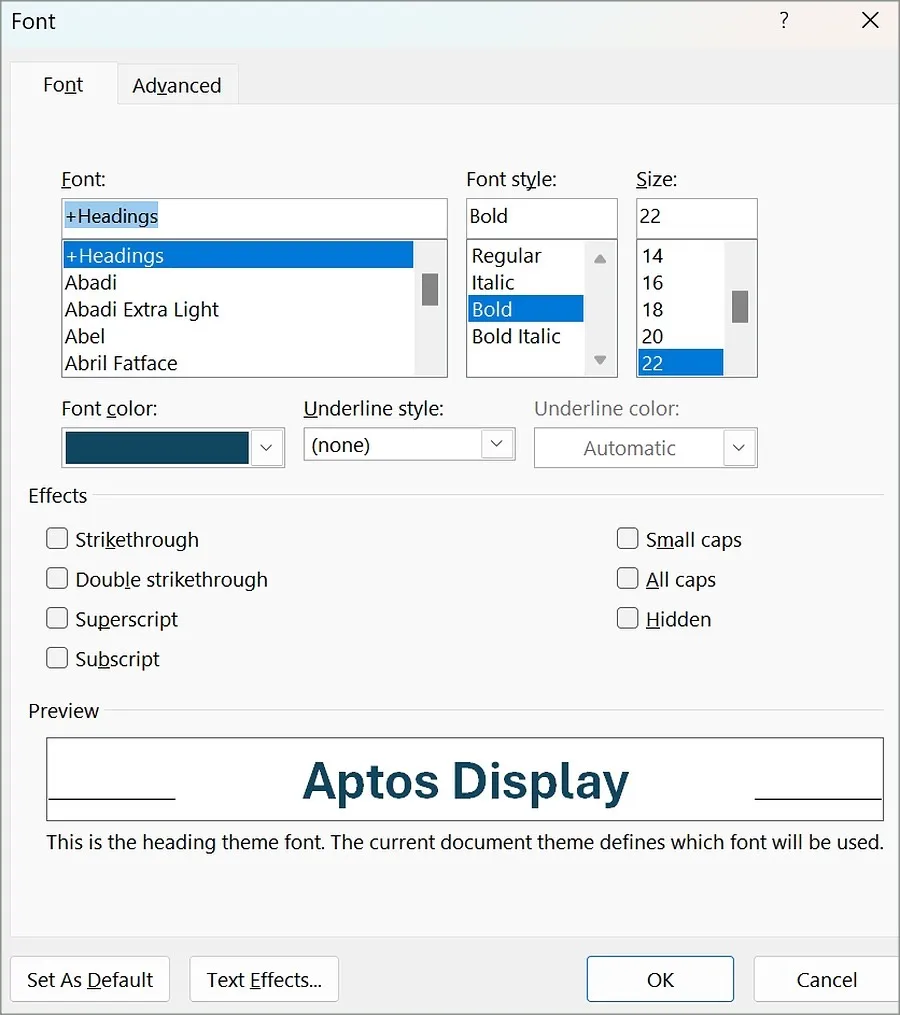
D’ora in poi, ogni volta che crei un nuovo documento o un modulo compilabile utilizzando il modello di documento vuoto, l’app desktop utilizza lo stile e la dimensione del carattere impostati come predefiniti.
Cambia il carattere predefinito in Microsoft PowerPoint
Invece di modificare i caratteri in ciascuna diapositiva singolarmente, puoi modificare il carattere predefinito per l’intera presentazione utilizzando i passaggi seguenti.
1. Apri una nuova presentazione in Microsoft PowerPoint.
2. Seleziona Visualizza nell’angolo in alto a destra e seleziona Schema diapositiva .
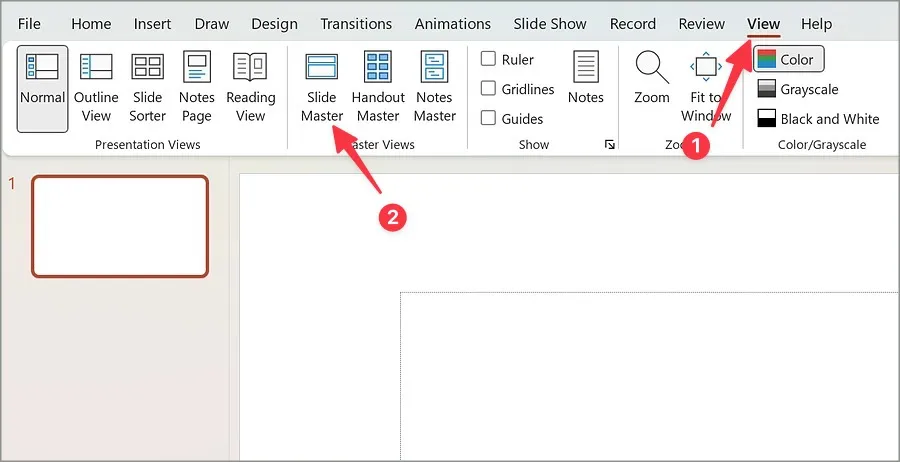
3. Espandi il menu Caratteri .
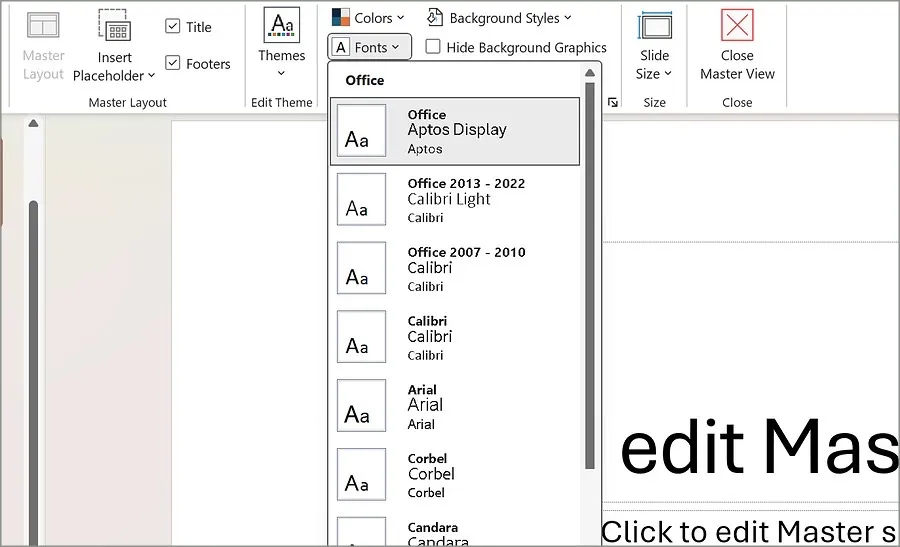
4. Seleziona uno dei caratteri predefiniti dal menu a discesa.
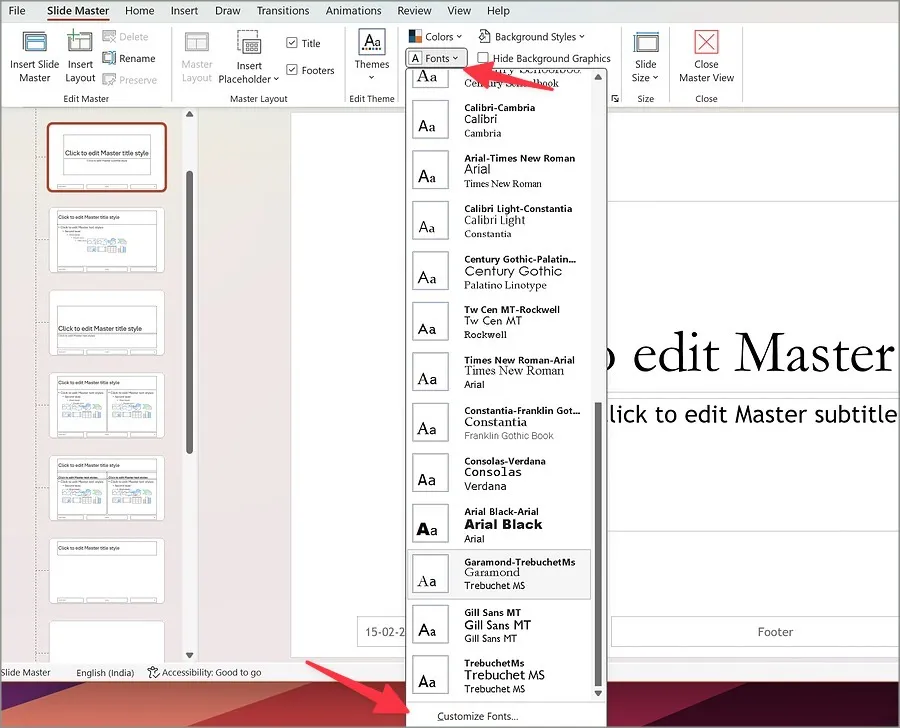
5. Puoi anche personalizzare il carattere dal menu in basso. Seleziona l’intestazione e il carattere del corpo, assegnagli un nome pertinente e premi Salva.
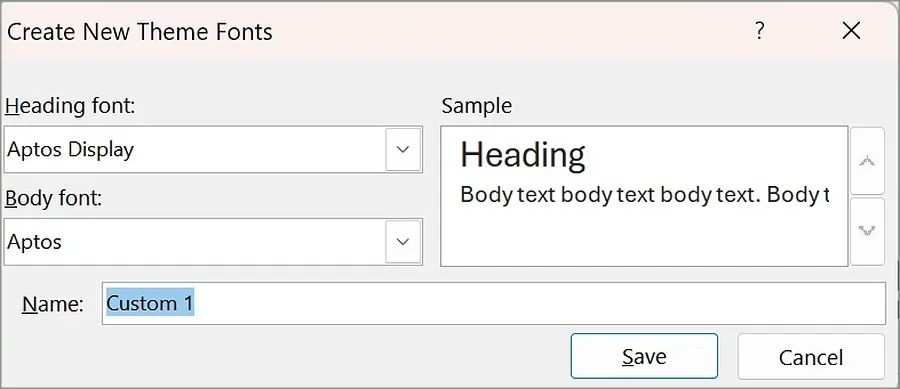
Puoi salvare la presentazione di PowerPoint come modello per utilizzare i caratteri selezionati come predefiniti.
1. Quando cambi i caratteri utilizzando Slide Master, torna al menu principale e seleziona File in alto.
2. Fare clic su Salva con nome . Seleziona Sfoglia .
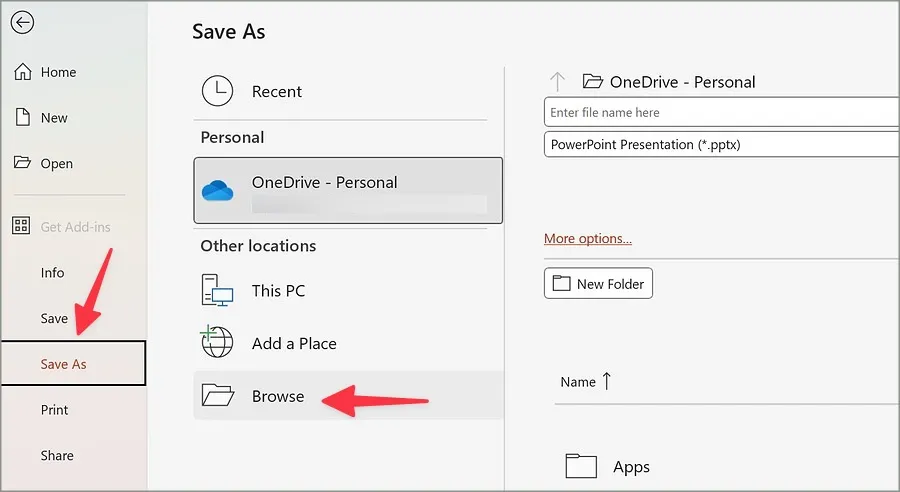
3. Passare al percorso sottostante.
C:\Users\<your username>\Documents\Custom Office Templates
4. Rinominare il file, selezionare Modello PowerPoint dal menu a discesa e fare clic su Salva .
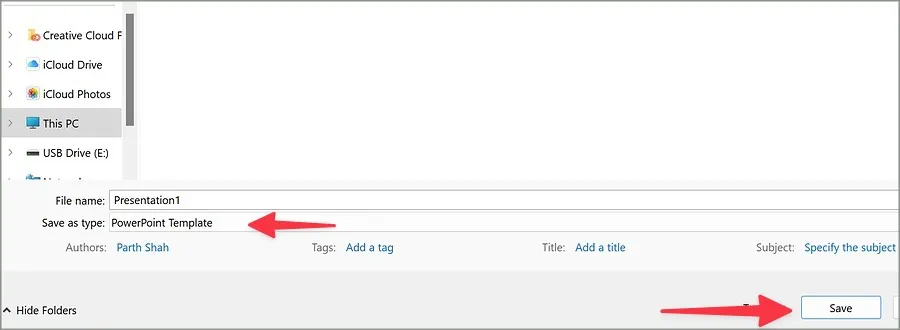
Successivamente, ogni volta che desideri creare una nuova presentazione, seleziona il tuo modello in PowerPoint e i tuoi caratteri predefiniti saranno pronti per l’uso.
Modifica il carattere predefinito in Microsoft Excel
Microsoft Excel offre un modo semplice per modificare i caratteri predefiniti per le nuove cartelle di lavoro. Seguire i passaggi seguenti per apportare modifiche.
1. Avvia una nuova cartella di lavoro in Microsoft Excel.
2. Fare clic su File nell’angolo in alto a sinistra.
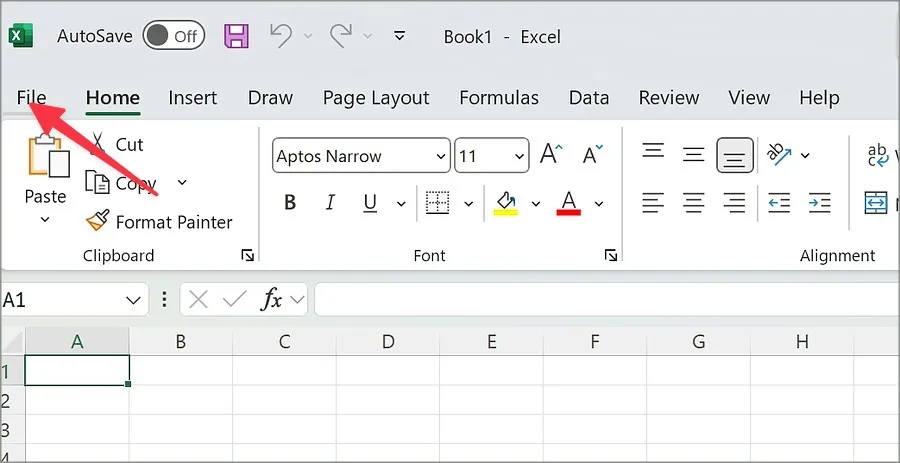
3. Aprire il menu Opzioni .
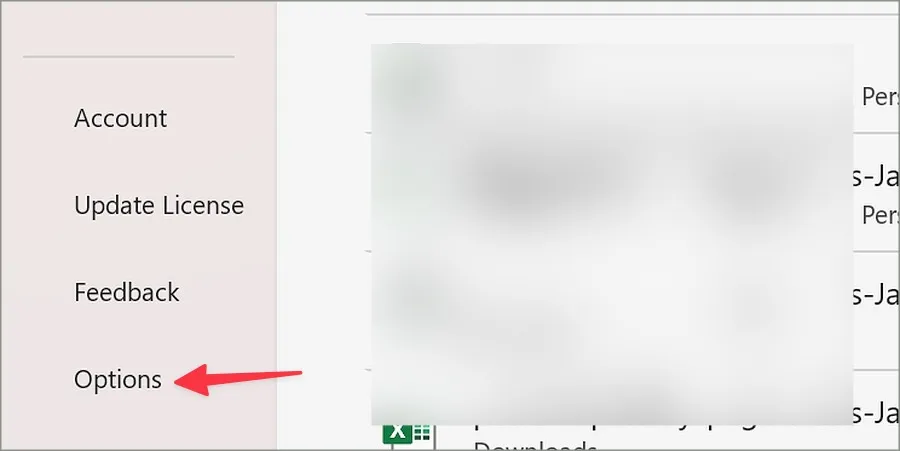
4. Apre il menu Generale .
5. Seleziona il tuo carattere predefinito dal menu a discesa. Modifica la dimensione del carattere e apporta altre modifiche se preferisci.
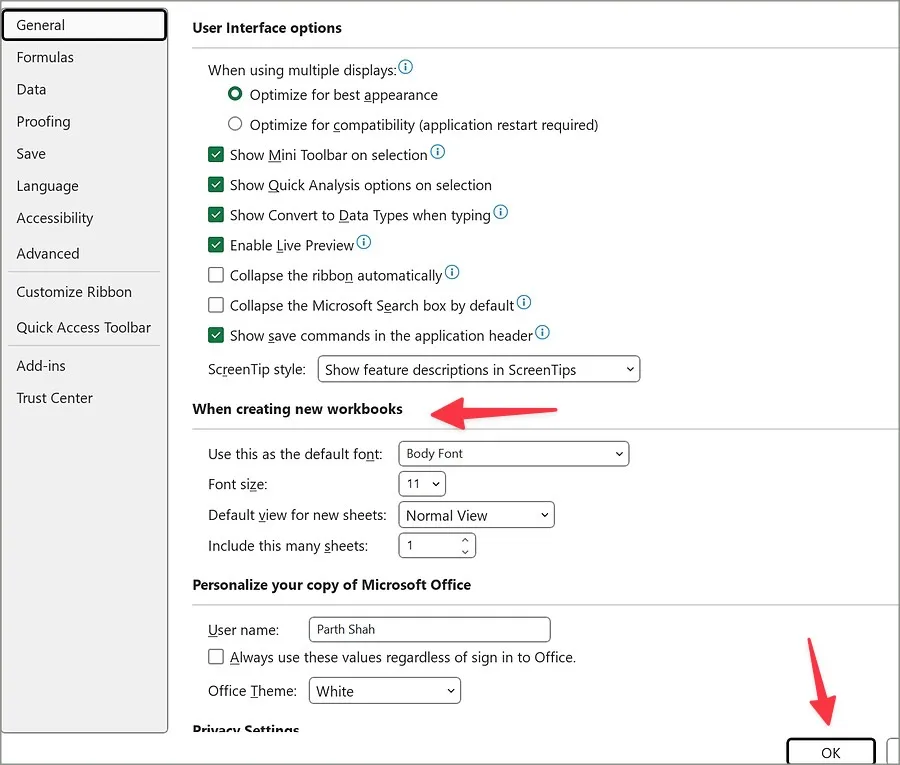
6. Seleziona Ok e sei a posto.
Cambia il carattere predefinito in Microsoft Outlook
Microsoft offre un paio di app Outlook per gestire le tue e-mail su Windows. È disponibile un’app Outlook legacy e una nuova basata sul Web per controllare la posta in arrivo. Sia che utilizzi una vecchia app o ne preferisca una nuova, controlla i passaggi seguenti per modificare i caratteri predefiniti.
Vecchia app Outlook
1. Avvia l’app Outlook su Windows. Fai clic su File nell’angolo in alto a sinistra.

2. Apri Opzioni . Fare clic su Posta .
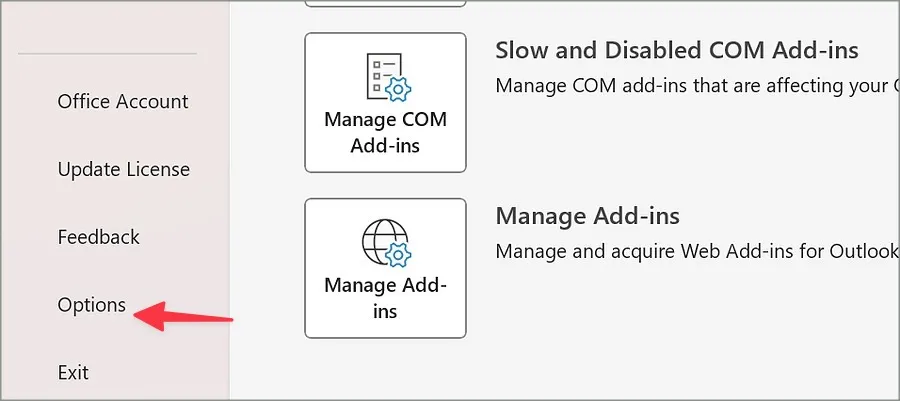
3. Selezionare Elementi decorativi e caratteri dal riquadro di destra.
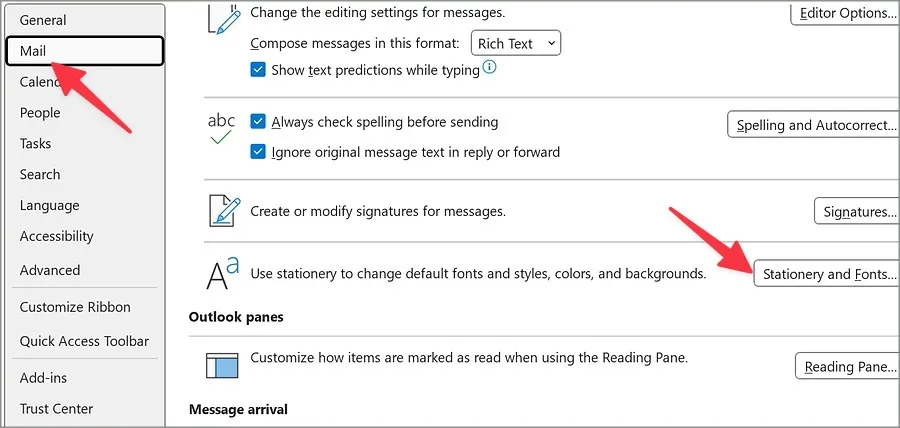
4. Fare clic sul carattere sottostante per i nuovi messaggi di posta.
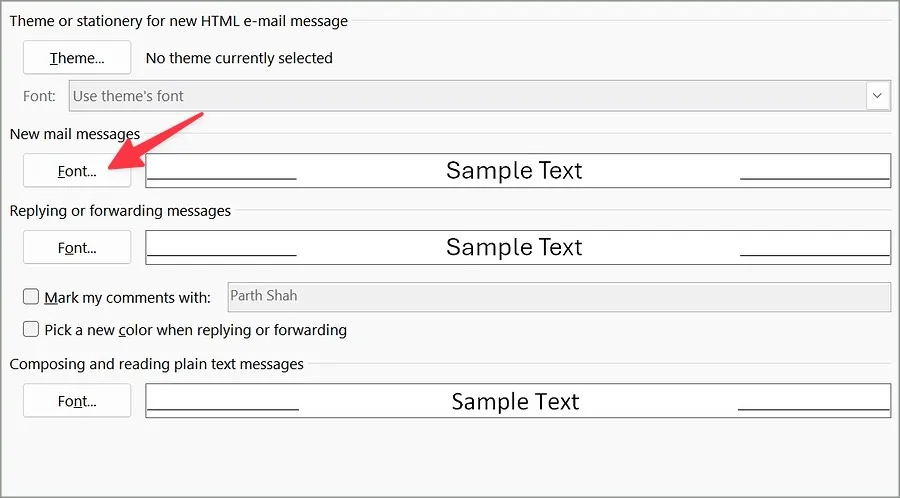
5. Imposta lo stile, il tipo e la dimensione del carattere preferito dal menu seguente. Fare clic su Imposta come predefinito . Premi Ok .
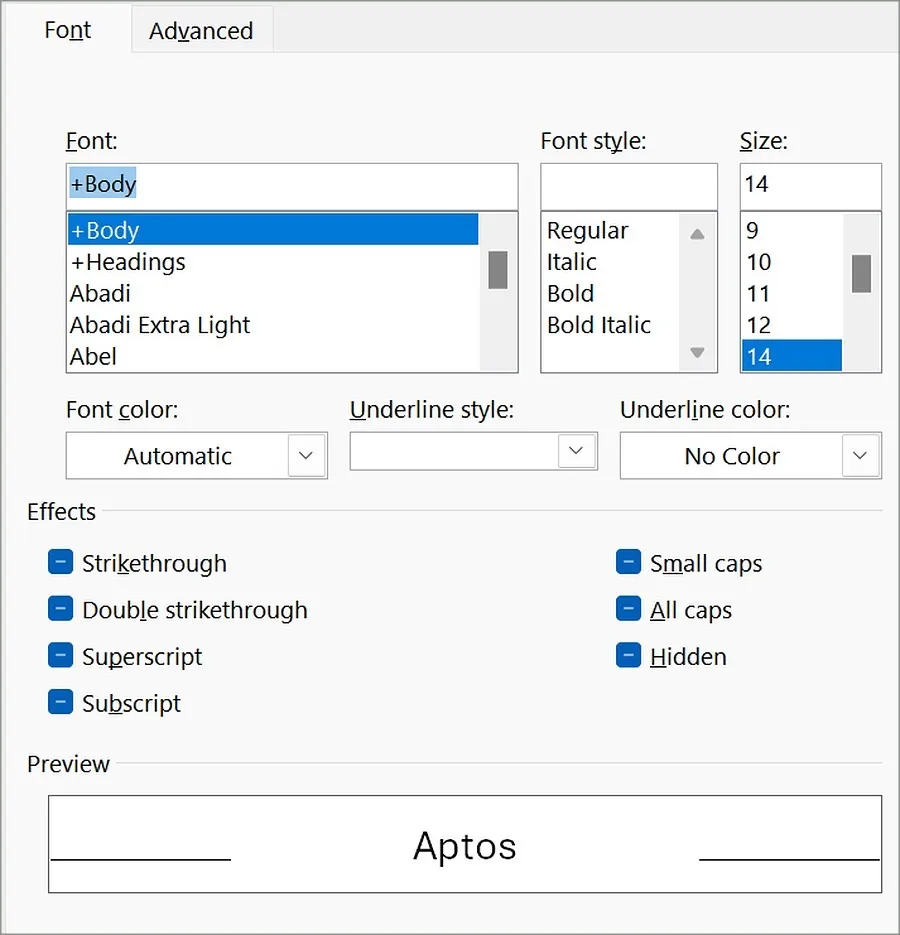
6. Allo stesso modo, è possibile modificare i caratteri predefiniti quando si risponde o si inoltrano messaggi e si compongono e si leggono messaggi di testo normale.
Apportare le modifiche necessarie e fare clic su OK .
Nuovo Outlook per Windows
Come accennato, Microsoft sta lavorando a una nuova app Outlook basata sul Web su Windows. Se lo preferisci, utilizza i passaggi seguenti per modificare i caratteri predefiniti su di esso.
1. Apri la nuova app Outlook su Windows. Seleziona Impostazioni in alto.
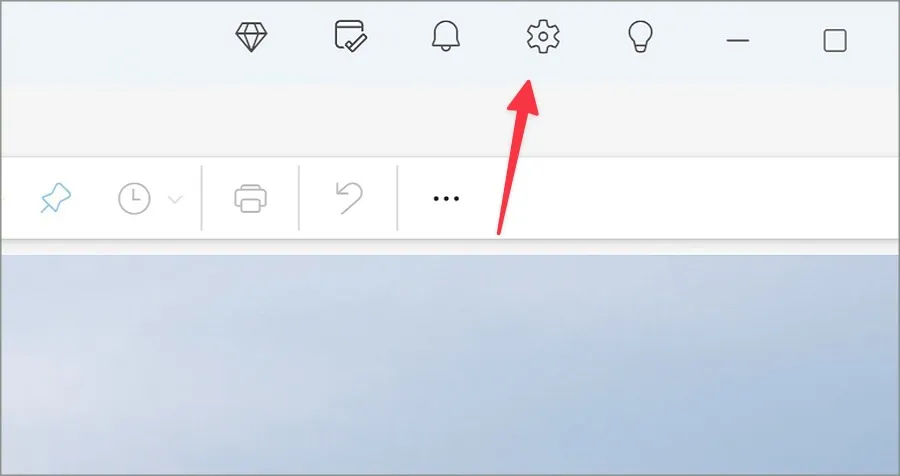
2. Seleziona Posta dalla barra laterale sinistra e fai clic su Scrivi e rispondi .
3. Modifica i caratteri predefiniti e controlla l’anteprima in basso.
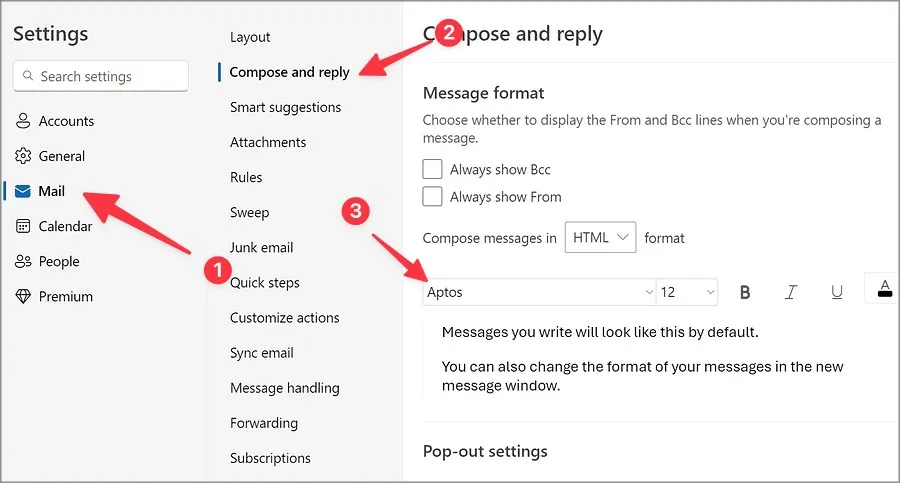
Chiudi il menu per salvare le modifiche.
Modifica il carattere predefinito in Microsoft OneNote
Microsoft OneNote ti consente anche di modificare i caratteri predefiniti nell’app. Segui i passaggi seguenti per apportare modifiche.
1. Avvia l’app OneNote su Windows.
2. Seleziona File nell’angolo in alto a sinistra.
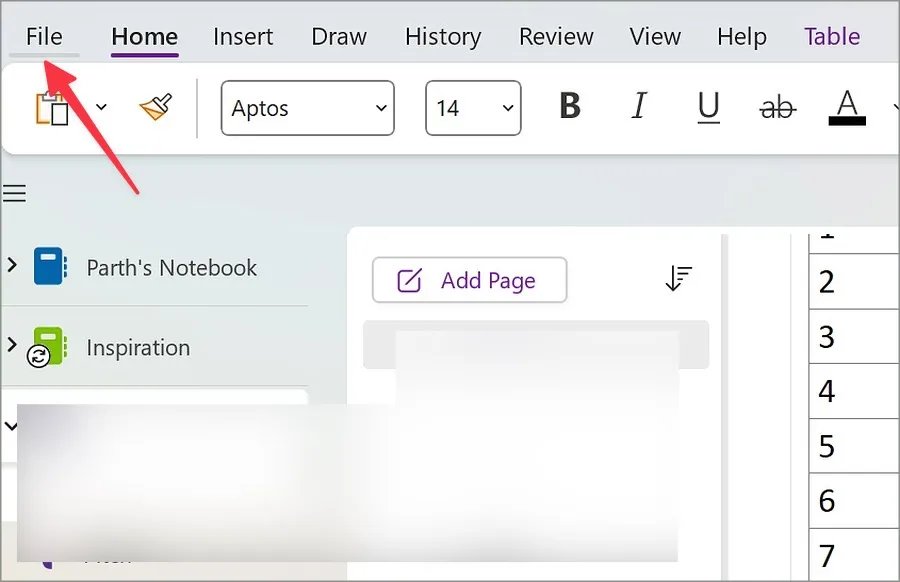
3. Aprire il menu Opzioni .
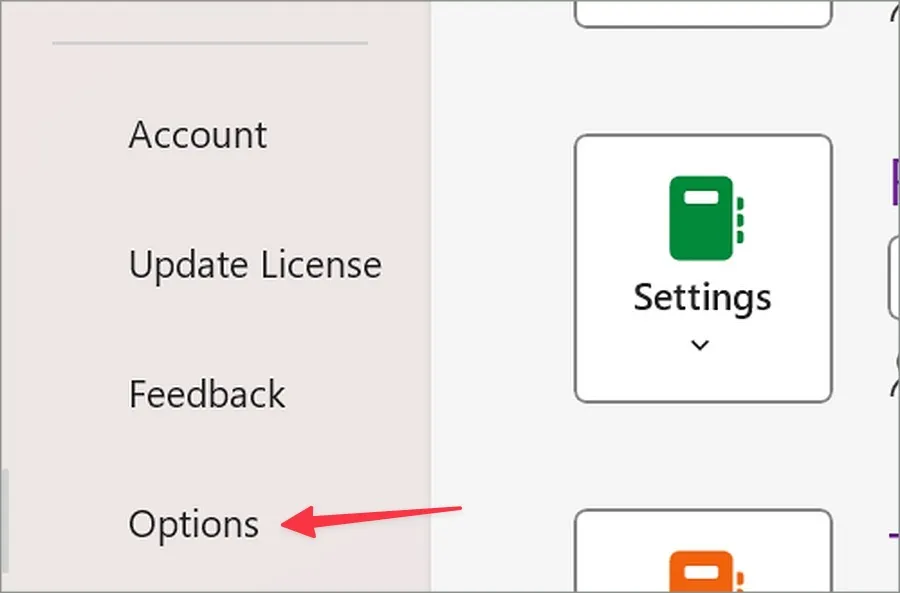
3. Modifica il tipo, la dimensione e il colore del carattere dal menu a discesa.
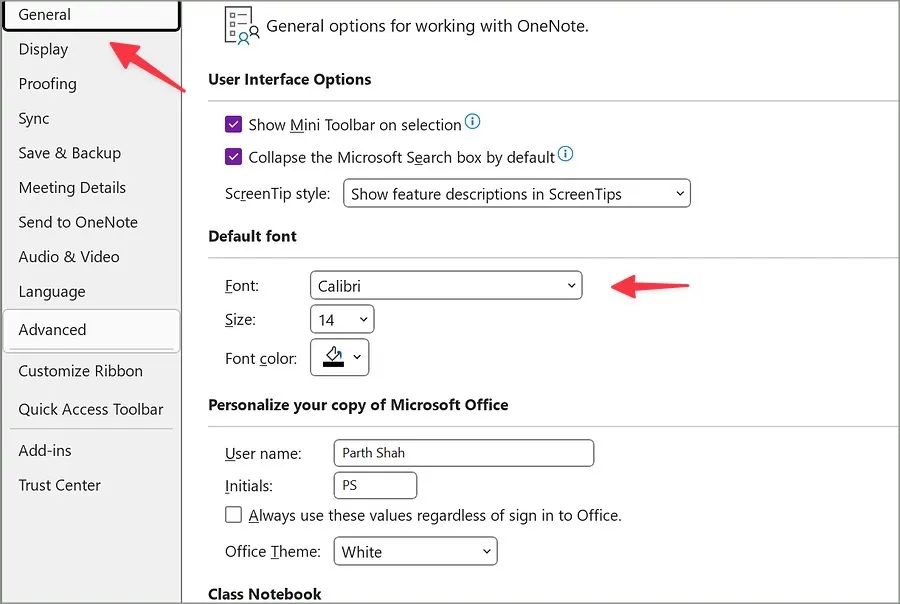
Fare clic su OK . Successivamente, OneNote utilizza il tuo stile di carattere preferito ogni volta che crei una nuova nota.
Lavora con il tuo stile di carattere preferito
Sebbene Aptos sia un gradito aggiornamento rispetto a Calibri, ad alcuni non piacciono i nuovi caratteri predefiniti di Microsoft nelle app di Office. Utilizzando i metodi sopra indicati, puoi modificare rapidamente i caratteri predefiniti in Word, Excel, PowerPoint, Outlook e altre app di Office preferite.


Lascia un commento